Как просмотреть видео с видеорегистратора на видеорегистратор адвокам
Опубликовано: 05.07.2024

В современно мире автомобилисты часто пользуются видеорегистраторами для разрешения спорных ситуаций на дороге. Эти приборы позволяют сохранять видеофайлы во встроенном накопителе или на карте памяти. Некоторые модели регистраторов позволяют просматривать сделанные записи несколькими методами.
Просмотр на дисплее
Если у видеорегистратора есть дисплей, просмотреть видеофайлы можно непосредственно на нем. Дисплеи могут быть откидными или встроенными, поворотными или неповоротными, разных размеров и разрешения. Естественно качество просмотра файла зависит и от качества экрана. На дисплее с разрешением 1920х1080 пикселей вы увидите намного больше деталей, чем на экране с меньшим разрешением.
Для того чтобы просмотреть записи непосредственно на дисплее устройства, потребуется выбрать соответствующую команду меню. Во многих регистраторах кнопка просмотра вынесена на корпус. После ее нажатия нужно будет выбрать файл, который вас интересует, и включить воспроизведение. Также при желании файлы можно перематывать. Пожалуй, это самый простой и удобный просмотр видео с регистратора сразу в автомобиле.
Как просмотреть запись на компьютере и телевизоре?
На рынке представлено много моделей видеорегистраторов, которые лишены экрана из-за своего чересчур компактного размера. Но, как правило, они оснащаются разъемами USB и HDMI. Первый можно использовать для подключения устройства к компьютеру. Обычно в комплекте к таким моделям идут специальные кабели для подключения к компьютеру. Правда, может потребоваться специальное программное обеспечение для просмотра файлов. Более удобными считаются те регистраторы, которые распознаются компьютером, как обычный накопитель. В таком случае, для просмотра потребуется просто подключить регистратор к компьютеру и запустить выбранный файл через установленный проигрыватель.
Ситуация может осложниться при отсутствии в регистраторе USB-разъема. В такой ситуации потребуется вытащить из слота карту памяти и вставить ее в компьютер или смартфон. При отсутствии в компьютере встроенного картридера придется воспользоваться съемным. Удобным вариантом просмотра видеозаписей с регистратора станет просмотр на телевизоре. Для этого необходимо, чтобы на корпусе регистратора присутствовал HDMI или AV-разъем. При использовании специальных кабелей (в комплект поставки они могут и не входить) вы легко подключите девайс к телевизору дома или в автомобиле.
Обычно у владельцев видеорегистраторов не возникает проблем с просмотром видеофайлов. Современные устройства позволяют воспроизводить видео любым из вышеперечисленных методов.

Доброго времени!
Бывают такие ситуации, когда нужно открыть и посмотреть видео на компьютере, записанное на камеру наблюдения (или видеорегистратор). И, казалось бы, вот они файлы MP4, AVI, H264, MOV (и др.) - осталось только открыть.
Но перепробовав десятки проигрывателей и кодеков - открыть подобные видео не всегда удается (так, собственно, было и со мной лет 10 назад, когда я впервые столкнулся с подобным вопросом).
В этой статье приведу несколько рекомендаций, которые должны помочь в решении обозначенной задачи.
Примечание : я не специалист по видеоаппаратуре, и могу допустить некоторые неточности в терминах.
Что делать с видео с камеры наблюдения/видеорегистратора
Самая популярная причина невозможности открыть видеофайл — это отсутствие кодеков (либо различные сбои и "глюки" с ними). Поэтому, первое, что посоветовал бы, это:
Если воспроизвести видео в приведенных выше проигрывателях не получилось - возможно, что файл с регистратора был закодирован в "особый" кодек *.
* Важно!
Видеорегистраторы и камеры наблюдения могут кодировать видео при записи в свой собственный формат (многое зависит от производителя и модели вашего устройства).
Если это так, то обычными проигрывателями и кодеками такое видео открыть не получится. Делается это видимо для того, чтобы никто (кроме хозяина техники) не мог так просто и легко отредактировать видеозапись.
Для воспроизведения подобных файлов есть два варианта:
- узнать производителя и модель устройства (на котором сделана видеозапись) и загрузить программы с официального сайта (обычно, у всех производителей на сайте размещено ПО для работы с их оборудованием);
- воспользоваться HEX редактором, узнать заголовок файла и попытаться вручную найти необходимый кодек (дешифратор).

Официальный сайт производителя FALCON EYE
В нижней части страницы представлены не только инструкции и тех. характеристики, но и программное обеспечение для работы с видеорегистратором.

Собственно, загрузив и открыв архив, можно найти: проигрыватель (причем, не только для Windows), конвертер, кодеки и пр. "добро".

Спец. ПО от производителя видеорегистратора
В принципе, дальше никаких сложностей с обработкой такого видео возникнуть не должно.
В тех случаях, когда производитель и модель устройства, на котором сделана запись, неизвестен (или на официальном сайте нет никакого ПО, или он уже давно закрыт) — можно попробовать найти кодек для декодирования видео вручную. Для этого понадобиться какой-нибудь HEX редактор (например, можно взять Win HEX).

Видеофайл был открыт в hex редакторе (для 4HKH - можете воспользоваться вот этим кодеком, он интегрируется в проигрыватель WMP)
В общем-то, дальнейшие действия могут различаться в зависимости от того, какой софт для "декодирования" и работы с видео вы загрузите.
Автомобильные видеорегистраторыAction-камеры
Зачастую у вас возникают вопросы, и мы регулярно даем на них ответы. В этом разделе мы собрали те вопросы, которые задают чаще других. Посмотрите, изучите — возможно, ваша проблема имеет легкое решение.
Мой регистратор не включается, подскажите, что делать?
Автомобильный видеорегистратор сложный электронный прибор и как любая техника может выйти из строя, но не стоит отчаиваться, возможно, это всего лишь сбой карты памяти или программного обеспечения регистратора. Давайте вместе постараемся вернуть аппарат к жизни.
Попробуйте еще раз запустить регистратор, но в следующей последовательности:
1. Извлеките из регистратора карту памяти
2. Нажмите и удерживайте около 3-5 сек. кнопку RESET
3. Подключите аппарат к внешнему источнику питания (автомобильное или сетевое зарядное устройство)
4. Включите регистратор кратковременным нажмите на кнопку питания. Не стоит забывать, если ранее в настройках регистратора была активирована функция задержки включения, аппарат может включиться не сразу, подождите около 30сек.
5. Если регистратор включится, отлично! Вставьте карту памяти на место и через меню аппарата отформатируйте ее, также через меню сбросьте настройки на заводские.
Если эти действия не приведут к положительному результату, регистратор так и не включится, обращайтесь в нашу службу сервиса.
Хочу просмотреть на компьютере отснятые видеофайлы, но они отображаются вверх ногами. При просмотре файлов на самом видеорегистраторе все в порядке, что делать?
Вам необходимо скачать в интернете и установить на компьютер последнюю версию кодеков K-lite. Это решит проблему.
Не зависимо от того, какой период времени выбран для циклической записи (2, 5, 10 минут) все файлы видеорегистратор пишет по 1 минуте. Как установить другой период времени?
При активированной функции «Датчик движения» все файлы, независимо от выставленной периодичности, пишутся по 1 мин. Для того, чтобы записать файлы, продолжительностью более 1 минуты, необходимо отключить «Датчик движения» и выбрать необходимый период записи.
Что делать, если видеорегистратор работает некорректно (зависает, самопроизвольно выключается, не активируется одна из функций и т.д.)?
Если видеорегистратор работает некорректно, необходимо зайти в настройки аппарата и сделать сброс настроек по умолчанию (в зависимости от модели название этой опции может отличаться). Как правило, это действие решает большинство возникающих проблем.
РАСШИФРОВКА СЕРИЙНОГО НОМЕРА
На корпусе устройства, а также на упаковочной коробке расположен серийный номер регистратора.
В серийном номере содержится информация о данной модели и дате изготовления.


*на примере AdvoCam FD Black/FD Black-GPS 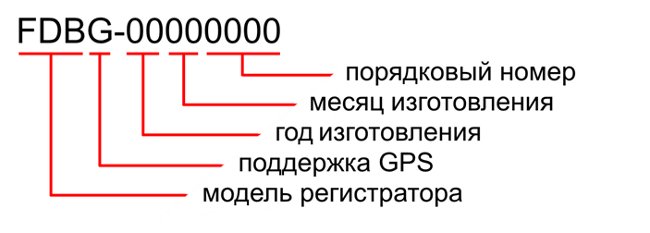
Что такое детектор движения, для чего он нужен?
Детектор движения – эта функция перекочевала в автомобильные регистраторы из профессиональных систем видеонаблюдения и тоже несёт в себе охранную функцию. Основной смысл такого режима - вести запись исключительно в те моменты времени, когда в поле зрения камеры есть движение. Использование такого режима позволяет сократить объёмы видеозаписей и сохранить свободное место на носителе (карта памяти / жёсткий диск).
Таким образом, детектор движения – функция автомобильного регистратора, которая позволяет вести запись во время стоянки автомобиля.
Могу ли я использовать этот режим постоянно, и когда автомобиль на парковке и когда я на дороге за рулём?
Мы настоятельно не рекомендуем использовать детектор движения для записи дорожной обстановки, при определённых условиях съёмки, такой режим может подвести и попросту не записать спорный момент.
Почему? Ведь я двигаюсь, значит, детектор должен работать, регистратор должен записывать?
Ситуации бывают разные, по дороге Вы двигаетесь не всегда, приходится останавливаться на перекрёстках и светофорах. Но бывает, что вы двигаетесь, а запись всё равно не идёт! Почему? Давайте попробуем разобраться.
Детектор движения работает следующим образом: процессор постоянно анализирует изображение, и сравнивает кадры на наличие отличий , предыдущий кадр с текущим, один за одним. Если эта разница между кадрами существенная, то это воспринимается за движение и начинается запись.
Вот самый простой пример, бегущий человек перед объективом камеры. На первом снимке человек занимает левую часть кадра на последнем правую. Эти изменения будут восприниматься системой за движение. Как правило, регистраторы с функцией детектора движения, имеют настраиваемый параметр – чувствительность. Эта настройка позволяет отрегулировать чувствительность детектора движения, насколько значительные изменения в кадре будут восприниматься за движение.
К примеру, на минимальной чувствительности регистратор примет за движение только первый и последний кадр. На средней чувствительности система будет ориентироваться на первый, третий и пятый кадры. На максимальной чувствительности обработка будет вестись по всем пяти кадрам.

Так почему же детектор движения может не сработать - произойти это может если даже во время движения, нет изменений в кадре. Вот самый простой пример: автомобиль двигается по ровной дороге, слева и справа ровная, однотонная поверхность (луга, поля и т.д.) , и даже впереди идущие автомобили , если они не меняют полосу движения и сохраняют дистанцию , система регистратора не сможет это интерпретировать как движение, смотрите сами хоть и есть движение, но все пять кадров по сути одинаковые.
Это не единственный пример, подобные ситуации не редкость.

Именно по этой причине мы настоятельно рекомендуем во время движения использовать принудительную циклическую запись. Не стоит экономить на свободном месте карты памяти, даже небольшой карты в 4Гб в среднем хватает на 40мин. записи при разрешении FullHD, этого с лихвой хватит записать любой инцидент , не упустив при этом ничего из вида.
Запись по детектору движения оправдано применять только тогда, когда Ваш автомобиль остаётся без присмотра.
Ваши рекомендации, как настроить детектор движения?
Никаких особых настроек регистратора не понадобится, просто выходя из машины , в меню регистратора включите режим записи по детектору движения. Чтобы не привлекать внимание к машине и регистратору в ней, включите автоматическое выключение подсветки экрана.
Важный момент, который необходимо учесть - питание регистратора. К примеру, если Вы оставили машину на ночь, встроенного аккумулятора надолго не хватит. Потребуется питание от сети автомобиля. И тут все зависит от проводки Вашего транспорта. У некоторых производителей питание на прикуриватель подано всегда, даже когда автомобиль заглушен и ключей в зажигании нет. У других наоборот, бортовое питание отключается полностью. Тогда нужно обращаться к автоэлектрикам , чтобы те вывели питание для регистратора минуя зажигание.
Хочу просмотреть на компьютере отснятые видеофайлы, но они отображаются вверх ногами. При просмотре файлов на самом видеорегистраторе все в порядке, что делать?
Вам необходимо скачать в интернете и установить на компьютер последнюю версию кодеков K-lite. Это решит проблему.
Не зависимо от того, какой период времени выбран для циклической записи (2, 5, 10 минут) все файлы видеорегистратор пишет по 1 минуте. Как установить другой период времени?
При активированной функции «Датчик движения» все файлы, независимо от выставленной периодичности, пишутся по 1 мин. Для того, чтобы записать файлы, продолжительностью более 1 минуты, необходимо отключить «Датчик движения» и выбрать необходимый период записи.
Что делать, если видеорегистратор работает некорректно (зависает, самопроизвольно выключается, не активируется одна из функций и т.д.)?
Если видеорегистратор работает некорректно, необходимо зайти в настройки аппарата и сделать сброс настроек по умолчанию (в зависимости от модели название этой опции может отличаться). Как правило, это действие решает большинство возникающих проблем.
Совет:Также напоминаем о необходимости форматировать карту памяти как минимум 1-2 раза в месяц, т.к. это существенным образом влияет на корректную работу устройства.
Не работает подсветка/вспышка на видеорегистраторе, что делать?
Необходимо поставить аппарат на зарядку, т.к. подсветка/вспышка работает только при полном заряде аккумулятора.
Купил миниавторег. Все просто отлично. Но вот вопрос: им снимать законно вообще? Сотрудников ГИБДД, например.
Российское законодательство запрещает скрытую аудио-видеосъемку объекта без его ведома. Но AdvoCam-HD2 устанавливается на лобовое стекло или торпеду и осуществляет запись явно. Инспектор не вправе запретить снимать Ваше с ним общение: статья 25 Административного регламента по безопасности дорожного движения.
Совет: Обязательно предупредите сотрудника ГИБДД, что ведется съемка. Это не только самым плодотворным образом скажется на тоне беседы, но и позволит избежать каких-либо претензий с его стороны в дальнейшем.
Какие карточки памяти вы рекомендуете?
На данный момент успешно протестированы следующие карты памяти: SanDisk 32G Class4, Kingmax 32G Class10, Toshiba 32G Class4, Transcend 16G Class10, Kingston 16G Class10, SanDisk 16G Class4, Toshiba 16G Class4.
Совет: В целом рекомендуем использовать карты памяти известных марок с классом не ниже 4.
А запись с миниавторега потом в суде примут как доказательство, если что?
Согласно Кодексу РФ об Административных Правонарушениях (ст. 26.2, 26.7, 55), Гражданскому процессуальному кодексу РФ (ст. 77, 78), Арбитражному процессуальному кодексу РФ (ст. 64, 89), Уголовно-процессуальному кодексу РФ (ст. 84), видео- и аудиозаписи считаются вещественными доказательствами и принимаются к рассмотрению в суде.
Совет: После приобретения видеорегистратора обязательно установите текущие дату и время. При экспертной оценке эти данные подтвердят достоверность записи.
Если на AdvoCam-HD2 номера машин записывать, с какой дистанции они будут видны?
Зависит от силы, характера и направления источника света. На записи с AdvoCam-HD2 днем номера отлично видны с расстояния до 4 метров. Ночью, при использовании обычных фар — только вблизи, ксеноновых — на средней дистанции (на ближней номера «заливает» светом).
Совет: В миниавторег встроен чувствительный микрофон — Вы всегда можете надиктовать номера заинтересовавшей машины.
На сколько у него (AdvoCam-HD2) аккумуляторов хватает?
Заряда аккумуляторной батареи, встроенной в AdvoCam-HD2, хватает на 4 часа автономной видеозаписи. Кроме того, в комплектацию миниавторега входит адаптер питания от «прикуривателя», что позволяет запитать аппарат от автомобильного аккумулятора, не прекращая запись.
Можно ли зарядить AdvoCam-HD2 от «прикуривателя», используя сторонний, не входящий в комплект адаптер?
Зарядить AdvoCam-HD2 от «прикуривателя», используя не входящий в комплект адаптер, можно. Но вести запись во время подзарядки миниавторег не будет. От «родного» адаптера аппарат может заряжаться и записывать одновременно.
Что делать, если AdvoCam-HD2 работает, но не реагирует на нажатия кнопок?
Скорее всего, Вы включили функцию блокировки кнопок. Чтобы выключить, нажмите центральную круглую кнопку (ОК) и удерживайте ее 4 секунды. Мигнет подсветка клавиш, и миниавторег разблокируется.
Какой у AdvoCam-HD2 угол обзора?
AdvoCam-HD2 снимает в HD-качестве при сверхшироком угле обзора: 160° по диагонали, 110° по горизонтали, 90° по вертикали.
Совет: При покупке видеорегистраторов всегда уточняйте у продавца, какой именно угол обзора указан: по диагонали, горизонтали или вертикали. Зачастую эта информация умалчивается.
Разбирался в настройка AdvoCam-HD2 и увидел, что там три разрешения видеосъемки. Какой выбрать?
Мы рекомендуем устанавливать HD-качество (720p) записи: 1280 на 720 пикселей при скорости 30 кадров в секунду. Это позволит в случае необходимости рассмотреть больше деталей но займет такое видео около 2,4Gb/час. В режиме WVGA (848 на 480) при 60 к/сек видео получается меньшего разрешения, но при скорости в два раза большей и с объемом записи около 1,5Gb/час. Этот режим может быть полезным при съемке быстро перемещающихся объектов. Разрешение QVGA (320 на 240) — самое низкое. Оно может оказаться целесообразным, если стоит задача экономного использования памяти устройства. Видео такого качества «весит» гораздо меньше, чем HD всего 0,5Gb/час.
На сколько по времени у AdvoCam-HD2 памяти хватает?
Карты памяти microSD 2Gb, входящей в комплект, хватает на 45-50 мин. видео в HD-качестве, а максимальной карты 32Gb — на 13 часов HD-видео. Запись осуществляется циклически, то есть при заполнении памяти автоматически удаляются самые старые файлы.
Где лучше крепить видеорегистратор?
В комплекте с AdvoCam-HD2 идут кронштейн для установки на лобовое стекло и кронштейн для быстрой установки на торпеду. Мы рекомендуем устанавливать миниавторег на торпеду. Крепление на стекло — надежнее, но может немного загораживать обзор. Кроме того, видеорегистратор на стекле более заметен и может спровоцировать автомобильных воров на совершение противоправных действий.
Совет: Автомобильные торпеды сильно отличаются друг от друга: по материалу, форме, структуре поверхности. Чтобы резиновая «липучка» кронштейна держалась одинаково надежно, смажьте ее перед установкой клеящим карандашом или другим водорастворимым клеем.
Экран AdvoCam-HD2, прямо скажем, небольшой. На нем можно что-нибудь рассмотреть?
AdvoCam-HD2 — очень компактное устройство. Размеры встроенного монитора ограничены общими габаритами и составляют 1,5 дюйма по диагонали. Однако для такого размера дисплей имеет достойное разрешение: 480 на 240 пикселей, поэтому с просмотром видео сложностей не возникает. Кроме того, миниавторег можно подключить к обычному или HD/FullHD-телевизору, к компьютеру и посмотреть отснятый материал на «широком» экране. USB- и AV-кабели входят в комплект.
Ниже вы найдете ответы на самые распространенные вопросы о регистраторах: зачем вообще нужно такое устройство? В чем разница между Full HD и Super HD? Что такое спидкам? Где лучше расположить регистратор в машине? Зачем регистратору спидкам и LED-подсветка?
Ответить на этот вопрос однозначно невозможно, поскольку у всех покупателей разные запросы. Кому-то необходим регистратор для легковушки, кому-то — для грузовика, а кому-то — для автобуса. Кроме того, у всех разные бюджеты на покупку такого устройства. Наконец, каждый покупатель заинтересован в определенном наборе функций, и этот набор у каждого свой.
Мы можем утверждать, что все до единой модели AdvoCam обеспечивают высокое качество видеозаписи. Основные же различия между нашими регистраторами — в дополнительных функциях. Вы можете изучить обзоры и отзывы пользователей в описании видеорегистраторов AdvoCam (на каждой карточке товара есть кнопки «Обзоры» и «Отзывы»). Еще один вариант — рассказать о своих запросах эксперту №1 по видеорегистраторам Александру Шубу. Это можно сделать [ на нашем сайте. Александр с удовольствием даст вам совет.
Видеосъемка Full HD ведется с разрешением 1920х1080 пикселей, тогда как Super HD - 2304х1296 пикселей, почти в полтора раза выше. В Super HD моделях компании AdvoCam используются более продвинутые компоненты, по сравнению с Full HD устройствами. Именно это наряду с большим опытом инженеров компании позволяет добиваться более высокого качества съемки.
В то же время это не означает, что любой регистратор с Super HD других производителей априори снимает лучше, чем с Full HD. Ведь разрешение съемки всего лишь показывает количество пикселей видеокадра по ширине и высоте. Реальная четкость, ясность видео - результат использования определенной матрицы, процессора, объектива, настройки этого видеотракта инженерами бренда.
Например, некоторые компании прибегают к интерполяции, когда Full HD изображение программно растягивается до Super HD. Таким образом зачастую производители пытаются представить в выгодном свете посредственные модели с маломощными комплектующими и низким качеством съемки.
- Извлеките из устройства карту памяти.
- Нажмите и удерживайте кнопку Reset на корпусе устройства (ее расположение можно узнать в инструкции) в течение 3-5 секунд.
- Подключите регистратор к внешнему источнику питания (автомобильное или сетевое зарядное устройство, либо же внешний аккумулятор).
- Включите регистратор кратковременным нажмите на кнопку питания. (Не стоит забывать, что если ранее в настройках регистратора была активирована функция задержки включения, то аппарат может включиться не сразу. Подождите около 30 секунд.)
- Если регистратор включился, вставьте карту памяти на место и через меню аппарата отформатируйте ее. Также через меню осуществите сброс настроек регистратора.
В этом случае можно дать несколько советов. Первый — следует осуществить сброс настроек видеорегистратора к заводским значениям. Это можно сделать в меню. Подробнее о процедуре сброса настроек можно узнать в инструкции к конкретной модели видеорегистратора.
Второй совет — следует отформатировать карту памяти в самом регистраторе. Соответствующий пункт есть в настройках. Но следует помнить, что форматирование карты памяти удалит с нее все видеозаписи. Поэтому перед форматированием ролики необходимо сохранить на компьютер. (Обратим внимание, что форматировать карту памяти в идеале следует не реже одного-двух раз в месяц. Это позволит обеспечить максимально высокую стабильность работы регистратора.)
Третий совет — стоит обновить прошивку вашего регистратора. Свежие прошивки для моделей AdvoCam, а также подробные инструкции по их установке, можно найти на страницах регистраторов на официальном сайте AdvoCam.
- Повышена стабильность в «тяжелых» режимах записи 1080p/HDR и 1080p/60fps.
- Отрегулирована чувствительность микрофона.
- Отрегулирована чувствительность G-сенсора.
- Режим WDR назначен на кнопку UP («Вверх»). Для его включения/выключения нажмите на кнопку UP. Для выключения подсветки экрана удерживайте кнопку UP более трех секунд.
- Переработан порядок пунктов системного меню.
- Повышена точность определения скорости в диапазоне 0-15 км/ч.
- Программный радар-детектор получил два режима работы «Трасса» (оповещение за 1200 м) и «Город» (оповещение за 500 м).
- Изменен порядок загрузки базы координат стационарных радаров. Теперь файл готовой базы e_dog_data можно копировать на карту памяти, и регистратор при включении переместит файл с карты памяти в свою внутреннюю память.
Проблемы с проигрыванием видео на компьютере могут быть нескольких типов. Иногда ролики не воспроизводятся вообще. Иногда они воспроизводятся без звука. А иногда — вверх ногами.
Дело в том, что Windows изначально не содержит кодеков для проигрывания видео в большинстве форматов. В том числе и в тех, в которых записывают ролики регистраторы. Поэтому необходимо скачать набор кодеков (например, K-Lite [ и установить их на ваш компьютер с Windows. Это помогает в 100% случаев.
Что делать, если регистратор пишет видео фрагментами по 1 минуте, хотя в настройках циклической записи выбран вариант «по 2 (5, 10 и пр.) минуты»?
Причина в функции «Датчик движения». Если эта функция активирована, то регистратор всегда записывает ролики продолжительностью в 1 минуту. Даже в том случае, если в настройках выбран иной режим — 2, 5, 10 минут и так далее. Чтобы регистратор записывал ролики продолжительностью более 1 минуты, следует деактивировать опцию «Датчик движения».
Используя видеорегистратор в автомобиле, можно ездить спокойно: в случае непредвиденной ситуации этот безмолвный свидетель всегда поможет добиться правды и доказать невиновность водителя. Но как же просмотреть нужный ролик в случае необходимости и с помощью каких устройств это делается?
Способы просмотра видеозаписи
Увидеть запись фрагмента с регистратора можно несколькими способами. Воспользуйтесь с этой целью:
- дисплеем видеорегистратора;
- экраном смартфона; , планшета или ноутбука;
- телевизором.
Если видеорегистратор не оснащён дисплеем, посмотреть видео можно с помощью всех других перечисленных устройств.
Сам записывает, сам показывает
При наличии экрана у прибора проблем с просмотром не возникнет. Вот как это делается:
- Нажмите на кнопку Play.
- С помощью кнопок «влево»–«вправо» отыщите нужную запись.
- Чтобы видеозапись воспроизвелась, щёлкните на «Ок».
При необходимости перемотать изображение используйте те же «влево»–«вправо», нажимая на них в момент показа видео. Перематывать кино устройство будет по коротким 3-секундным кусочкам. Чтобы вернуться к списку видеозаписей, кликните на иконку «звёздочка».

Смартфон вам в помощь
Если нужно поднять видеоархив прямо в автомобиле у безэкранного регистратора, удобнее всего использовать смартфон, воспользовавшись предварительно установленным специальным приложением.
- Зайдите в Меню регистратора.
- Запустите беспроводной модуль Wi-Fi.
- Активируйте точку доступа.
- Подключите к ней телефон.
Мобильное приложение соединит с регистратором и откроет доступ к карте памяти. Останется только скопировать нужный фрагмент видео на смартфон и просмотреть его.
Желательно установить настройки так, чтобы в случае срабатывания датчика удара видео само скопировалось в память телефона. Ведь во время ДТП может всякое случиться. Карту памяти с регистратора может конфисковать работник ГИБДД или нагло отобрать другой участник аварии. А у вас на этот случай останется копия — видеоролик, заснявший 3 секунды до ЧП и 12 после.
На лэптопе удобнее
Далеко не всегда можно рассмотреть на экране видеорегистратора или смартфона мелкие детали, например номер автомобиля-нарушителя. Для этого понадобится дисплей повнушительнее.
Если у видеорегистратора предусмотрен USB-разъём, проблем с подключением к компьютеру или ноутбуку не возникнет. Лэптоп воспримет ваш ВР как любой другой съёмный носитель. Так что без проблем можно будет найти нужный видеофайл и запустить просмотр на большом экране.
После этого ролики можно будет скопировать на комп.

При отсутствии шнура можно воспользоваться картридером. Действуйте в такой последовательности:
- Выключите видеорегистратор.
- Извлеките флеш-карту.
- Вставьте карту памяти в соответствующий слот картридера.
- Подключите устройство к компьютеру.
- Работайте с картой как с обычным съёмным диском.
У некоторых моделей ноутбуков имеется встроенный картридер.
Не забудьте во время просмотра ролика на ноутбуке вместе с инспектором ГИБДД скопировать важное видео в память компьютера. Ведь страж дороги может принять решение изъять карту памяти регистратора, лишив вас таким образом важных свидетельских показаний.
Настоящее кино – в телевизоре
Ну а если стали свидетелем какой-то курьёзной сценки и желаете продемонстрировать домашним смешной ролик, записанный в пути, просто подключите видеорегистратор к телевизору. В большинстве моделей это делается при помощи USB-кабеля.
Но некоторые оснащены разъёмом HDMI. В этом случае проблем с воспроизведением видео вообще не возникнет. Главное, чтобы соответствующий кабель был под рукой.
Важный совет: ознакомьтесь со всем функционалом своего видеорегистратора заранее и тогда в экстремальных условиях не растеряетесь и сможете доказать свою правоту с помощью нужного видеоролика.
Читайте также:

